Импорт операций
Бюджетные операции, а также фактические доходные и расходные операции (как для целей формирования БДДС, так и для БДР) можно импортировать в Process Insight из файла Excel. Для этого из меню “Управление доходами” нужно выбрать пункт
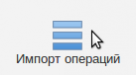
Перед импортом нужно подготовить Excel-файл с операциями. Требования к файлу изложены на первой странице формы импорта (по умолчанию требования скрыты; для их вывода нужно нажать на ссылку “О формате файла >>”:

- файл может иметь формат Microsoft Excel 97-2003 (xls) или Excel 2007 и выше (xlsx);
- операции импортируются с первой страницы загруженного файла;
- первая строка должна содержать заголовки полей;
- заголовки полей должны соответствовать названиям аналитических справочников Process Insight;
- порядок полей может быть произвольным;
- начиная со второй строчки на странице должны располагаться импортируемые операции;
- каждая операция располагается на одной строчке.
Допустимые заголовки полей зависят от настроек Process Insight, и их можно посмотреть, нажав на ссылку “Получить названия” в разделе описания формата файла:

Заголовки будут выведены в таблице (на рисунке ниже показана только часть таблицы):
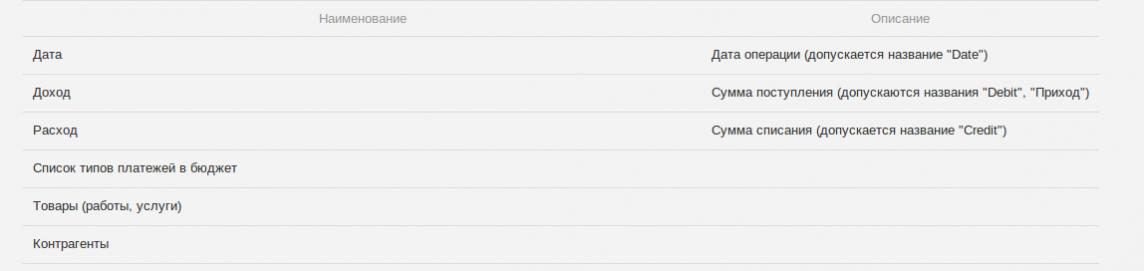
Файл Excel должен иметь названия столбцов, соответствующие выводимым значениям. Например:
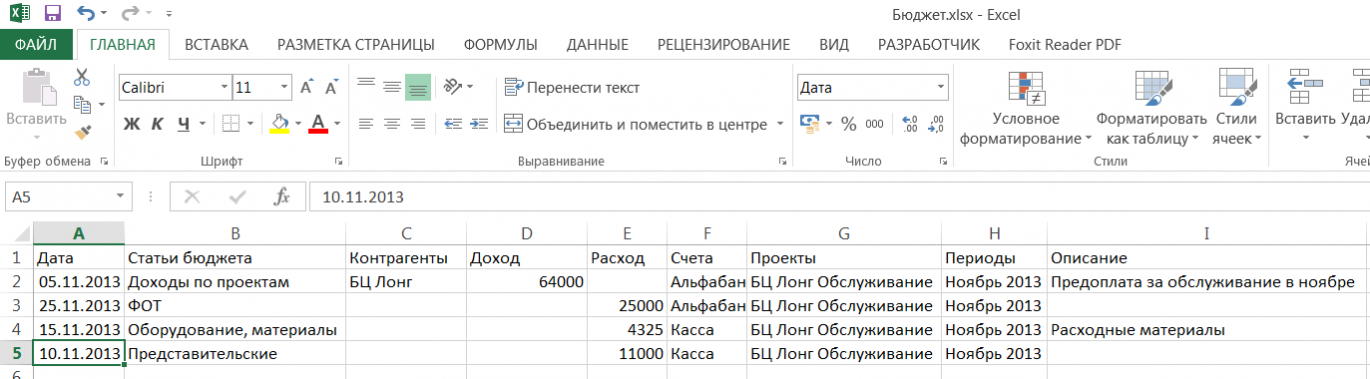
Строка 1 содержит заголовки, соответствующие допустимым заголовкам из таблицы аналитик Системы Process Insight. Строки 2-5 содержат 4 операции. Для импорта этого файла в форме импорта операций (см. выше) нужно нажать на кнопку “Выберите файл” и найти на своём диске Excel-файл.
Выбранный файл будет загружен на сервер, и Система начнёт его импорт:

После завершения импорта Система сформирует отчёт по результатам импорта. Об этом будет выведено дополнительное сообщение:
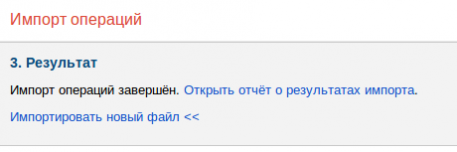
В отчёте будет указано количество импортированных записей:
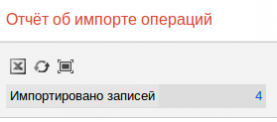
Если при импорте та или иная запись не была импортирована, отчёт будет содержать номер записи и описание возникшей проблемы.
Отчёт по результатам импорта доступен в общем списке отчётов в течение суток после запуска импорта. Если импортируется большое количество записей, то необязательно дожидаться окончания импорта. В Системе можно продолжать работать или можно даже выйти из Системы и выключить компьютер: импорт продолжится на сервере. Позднее Вы сможете вернуться к отчёту об импорте и проверить полноту и состав импортированных записей.
Количество импортированных записей в отчёте является ссылкой, щёлкнув по которой Система выведет таблицу с импортированными записями:
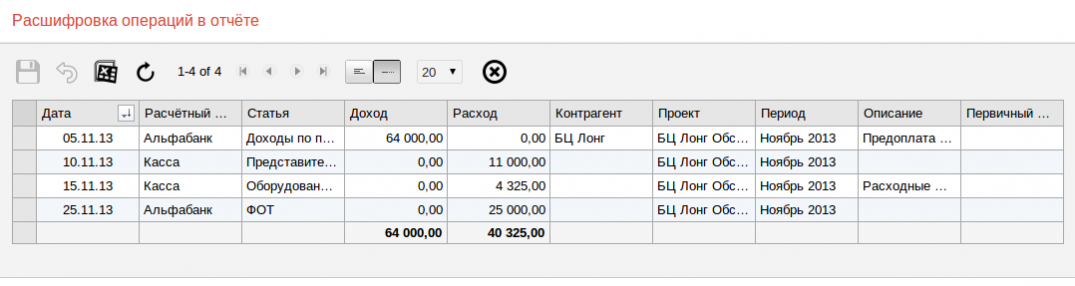
Повторный импорт
Если импортированный файл загрузить ещё раз, то Process Insight создаст дублирующиеся проводки. Этого можно избежать, если каждой проводке в Excel будет присвоен идентификатор. Это может быть число или текстовая строка. Название столбца для идентификатора записи должно быть Id.
Если импорируемые записи имеют идентификатор, то Process Insight будет проверять, была ли уже импортирована запись с переданным идентификатором. Если запись уже была импортирована, то она не будет повторно импортироваться. Отчёт об импорте будет содержать сведения о пропущенных записях и ссылки на исходные записи в Process Insight, имеющие тот же идентификатор.
Удаление проводок
Если тот или иной файл был загружен ошибочно или после импорта были обнаружены ошибки, то Система позволяет удалить ошибочно загруженные проводки, если исходный файл содержал идентификаторы записей.
Для удаления проводок в исходный Excel-файл нужно добавить столбец с названием delete и в строках, которые нужно удалить, в этом столбце поставить yes. Повторный импорт файла со столбцом delete удалит помеченные проводки.

